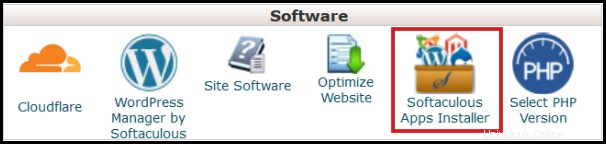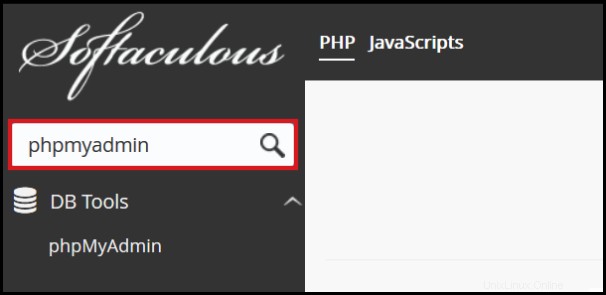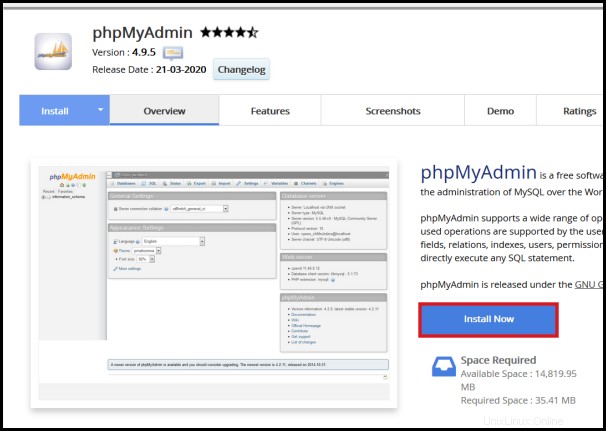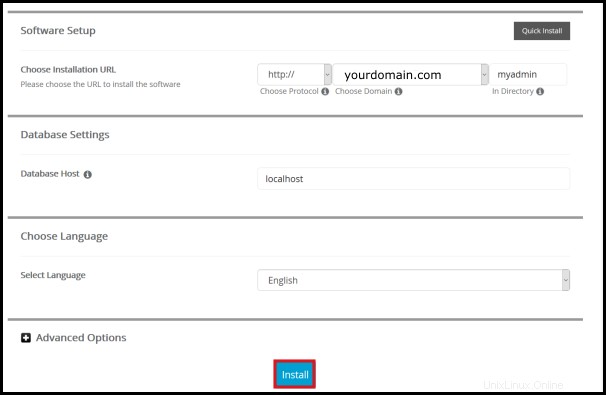Una manera fácil de acceder a su phpMyAdmin sin necesidad de acceder al cPanel es a través de una URL de phpMyAdmin conectado a su nombre de dominio. De esta forma, puedes dar la URL a cualquier usuario o desarrollador junto con las credenciales de la base de datos , para que puedan hacer cambios desde allí.
Estos son los pasos para instalar phpMyAdmin a través de Softaculous :
Paso 1 . Inicie sesión en el cPanel usando este formato de enlace:http://yourdomain.com/cpanel/
Reemplace sudominio.com con el Nombre de Dominio Principal conectado a su alojamiento.
Paso 2 . Haz clic en Softaculous Aplicaciones Instalador en Software tablero.
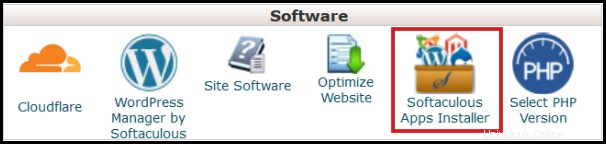
Paso 3 . Busque phpMyAdmin en la barra de búsqueda. Haga clic en phpMyAdmin .
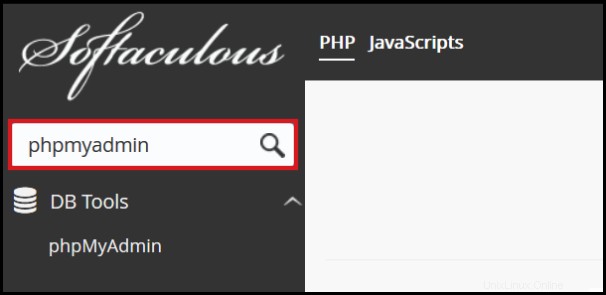
Paso 4 . Haga clic en Instalar ahora .
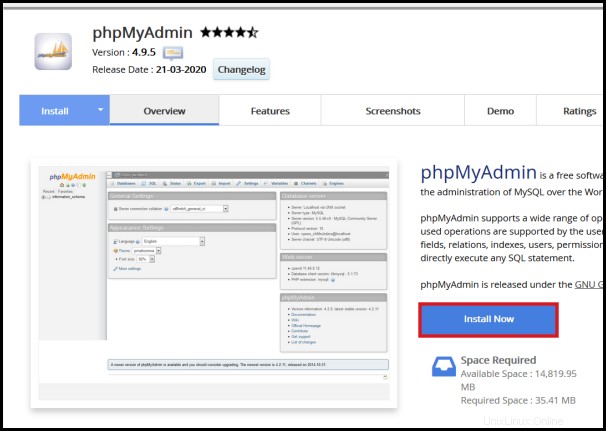
Paso 5 . Elija el nombre de dominio y el directorio donde quieres instalar phpMyAdmin .
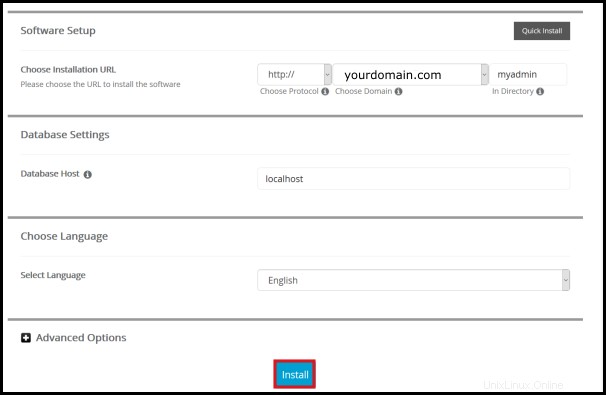
Nota :En Opciones Avanzadas , tienes estas opciones: - Desactivar notificación de actualización – Si está marcado, no recibirá una notificación por correo electrónico para conocer las actualizaciones disponibles para esta instalación.
- Actualización automática – Si está marcado, esta instalación se actualizará automáticamente a la última versión cuando haya una nueva versión disponible.
- Copias de seguridad automatizadas – Softaculous hará una copia de seguridad automática sus datos a través de CRON según la frecuencia que seleccione.
- Rotación trasera – Cuando se alcanza el límite de rotación de copias de seguridad Softaculous eliminará el más antiguo copia de seguridad para esta instalación y crear una nueva . Las copias de seguridad utilizarán su espacio en disco.
|
Una vez que esté instalado, puede proporcionar el enlace: http://yourdomain.com/phpmyadmin a un usuario o desarrollador para comenzar a administrar tu base de datos . Las credenciales necesitan son los siguientes:
- Nombre de usuario de la base de datos
- Contraseña de la base de datos
Esto es mejor si no desea que ningún usuario o desarrollador acceda a su cPanel . Si aún no ha creado una base de datos, haga clic en el enlace guiado en Cómo crear un usuario de base de datos o Cómo crear una base de datos .
No dude en ponerse en contacto con nuestro 24/7 Singapur o Equipo de soporte de Australia si tiene más consultas.